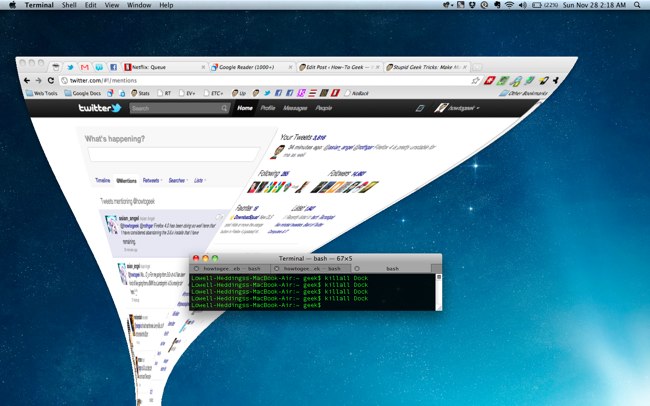Se você clicar em uma palavra no aplicativo Configurações do Windows 10cinco vezes, ele ativa um modo de demonstração de varejo oculto. É quase certo que você não queira fazer isso sozinho, mas saber como escapar da Experiência de demonstração do varejo é essencial se você vir o nome “Darrin DeYoung” na tela de login.
AVISO: Ativar este modo apagará todos os itens pessoaisarquivos em seu PC e redefina-os para as configurações padrão de fábrica. Não faça isso no seu PC doméstico! (Você provavelmente nem deveria fazer isso em qualquer PC. Fizemos em uma máquina virtual.)
Como ativar a experiência de demonstração de varejo
Para habilitar a experiência de demonstração de varejo do Windows 10, vá para Configurações> Atualização e segurança> Ativação. Clique no título “Windows” na parte superior da página cinco vezes.

Você verá uma janela "Alterar para demonstração de varejo"aparecer. Novamente, se você continuar com isso, todos os seus arquivos pessoais serão apagados do seu PC e ele será restaurado às configurações padrão de fábrica. Se você quiser prosseguir, clique em “Alterar”. Você precisará estar conectado à Internet durante este processo.
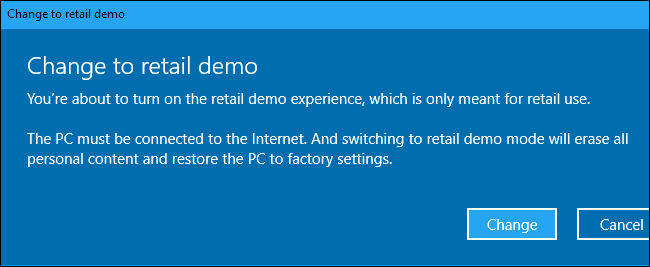
Você verá uma tela solicitando seu varejocódigo de acesso, SKU do varejista e ID da loja de varejo. Você não precisa fornecer nenhum desses. Eles são todos opcionais, então você pode apenas clicar em “Avançar” e continuar com o assistente.
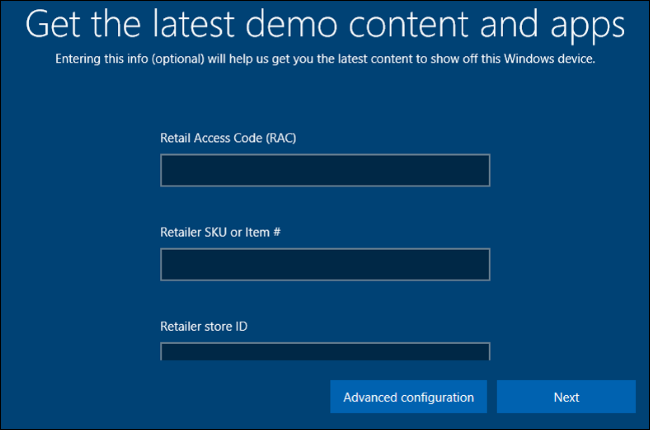
Ao configurar a Retail Demo Experience - ou “RDX”modo — você será perguntado quando deseja remover o acesso à conta de administrador. Se você estiver configurando a Retail Demo Experience em um PC com display em uma loja de varejo, isso lhe dará algum tempo para configurar o PC como quiser antes de garantir que nenhum cliente possa acessar a conta de administrador. Você pode selecionar um número de dias ou fornecer uma senha de conta de administrador que pode ser usada pelo tempo que desejar.
Quando terminar, clique em “Concluir”. O seu PC irá reiniciar e todos os seus dados pessoais e programas instalados serão apagados.

RELACIONADOS: Como excluir um serviço do Windows no Windows 7, 8, 10, Vista ou XP
O processo de ativação da demonstração de varejoA experiência é tratada pelo serviço Retail Demo. Na verdade, se você excluir o serviço “RetailDemo” e tentar alternar para o modo Retail Demo, poderá seguir o assistente, mas nada acontecerá no final. Se o serviço estiver em seu sistema, seu PC irá reiniciar e habilitar o modo Retail Demo.
Qual é a experiência de demonstração de varejo?
Quando o seu PC reiniciar no modo Retail Demo, ele entrará automaticamente na área de trabalho do Windows. Você verá que o nome da conta do usuário é “Darrin DeYoung”.
Se você já comprou um PC e viu onome quando você inicializa, esse PC é um modelo de exibição e ainda está no modo de demonstração de varejo. A loja deveria retirá-lo do modo de demonstração de varejo antes de dá-lo a você, mas você mesmo pode fazer isso seguindo as instruções abaixo. Por outro lado, se você estava esperando um PC novo e não usado como um modelo de monitor, você pode apenas querer devolvê-lo à loja e obter uma troca ou seu dinheiro de volta.

Um aplicativo Microsoft Retail Demo Provisioning aparecerá e configurará tudo automaticamente.

Quando no modo de demonstração de varejo, o Windows iráiniciar automaticamente o aplicativo “Microsoft Demo Attract”, que reproduz um vídeo de demonstração em loop. Se você deixá-lo, pode usar o hub “Microsoft Retail Demo” para ler sobre os recursos do Windows 10. Você também pode clicar na área de trabalho e brincar com o Windows 10. Afinal, este é apenas um modo especial projetado para anunciar o Windows 10 nas lojas.

Como sair do modo de demonstração de varejo
Para sair da experiência de demonstração de varejo, bastaprecisa realizar o mesmo handshake secreto que o habilitou em primeiro lugar. No PC, no modo Retail Demo Experience, vá para Configurações> Atualização e segurança> Ativação e clique no título “Windows” cinco vezes.

Clique no botão “Configuração avançada” na parte inferior da janela “Obter o conteúdo de demonstração e aplicativos mais recentes” que aparece.
Clique no botão “Remover” à direita de Remover RDX na tela de configurações de RDX Avançado.
Aviso: Isso limpará seu PC mais uma vez, apagando todos os arquivos pessoais, removendo todos os programas instalados e restaurando-o para as configurações padrão de fábrica.
Você pode ser solicitado a inserir o Administradorsenha se uma foi criada durante a configuração do Retail Demo Experience. Ouvimos dizer que “trs10” funciona em muitos PCs com Windows 10, enquanto “trs80” funciona em muitos PCs com Windows 8. Isso supostamente funciona em PCs na Best Buy e na Microsoft Store, e talvez até em outros lugares.

Depois de dizer ao Windows para remover a demonstração de varejoExperiência de seu computador, ele irá reiniciar e restaurar seu PC para as configurações padrão de fábrica. Você verá o processo normal de configuração do PC, também conhecido como “Out of Box Experience”, que permitirá que você configure seu PC para uso normal.